|
来源:散文科技 大家都知道通过3D扫描仪直接是不能得到用于3d打印的stl数据的,我们必须借组一些第三方软件来实现,这里就教大家一种转换的方法。具体步骤如下:
1. 在扫描仪中,扫描完成后直接保存默认格式(PLY)即可(需要时英语或者拼音名称)。
2. 需要用到两个软件Meshlab 和Magics。软件易上手,操作简单。有需要的可以直接到3D打印软件版块下载。
3. 扫描好的文件直接用 Meshlab打开 如下图
4点击图上指示图标,去除扫描的碎片。
5. 点击Filters 后出现对话框。根据模型完整程度填入数值大小。模型越完好则对应数值越大 点击Apply确定进度提示完成、点击Close。 后续结果不好可重复调整。(此步关键)!!
6. 01 点击 Render 如下
02 如下出现在模型外越少越好,效果不一,如上所说可重复调整第5步数值。!!
7. 01 点击Filters 如下步骤,出现对话框
02 默认值为6,根据模型完好程度,模型较好数值可加大 到10以内!!不可重复此步骤,有需要必须回到上步之前!!点击Apply等待完成、点击Close关闭。
即模型出现。点击如上图标可看效果。
8.根据效果可看出,生成模型没有棱角,模型棱角被虚化为曲面。这时需要我们进行碱面工作,此步骤只能减少无法增加(可撤销重做此步)!!“(此步骤是根据模型特点不适用所有模型转换,请根据实际情况而定!!)”
点击Filters 如下步骤,出现对话框
此步数值大小根据模型和个人需要定义,感觉效果不好可销此步重做(可直接数模型面的数量效果更好)。
9. 选中模型保存成STL格式即可。
二.使用Magics软件 ,可修复模型,可切割模型,可抽壳成花瓶........等
1.根据修复向导进行对应修复即可。
2.切割
3.抽壳
4.花瓶即可完成。再文件命令中另存为STL格式即可。
三.打印:转三维模型已经完成,即可加载我们的切片软件进行编辑打印。!!(加入cura切片软件。)
在此本章教程结束,感谢观看,祝您成功!!!
|
|

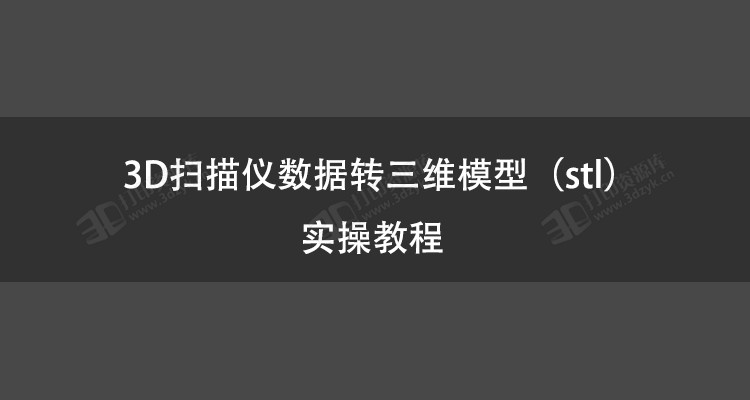

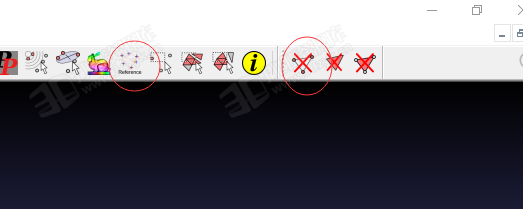
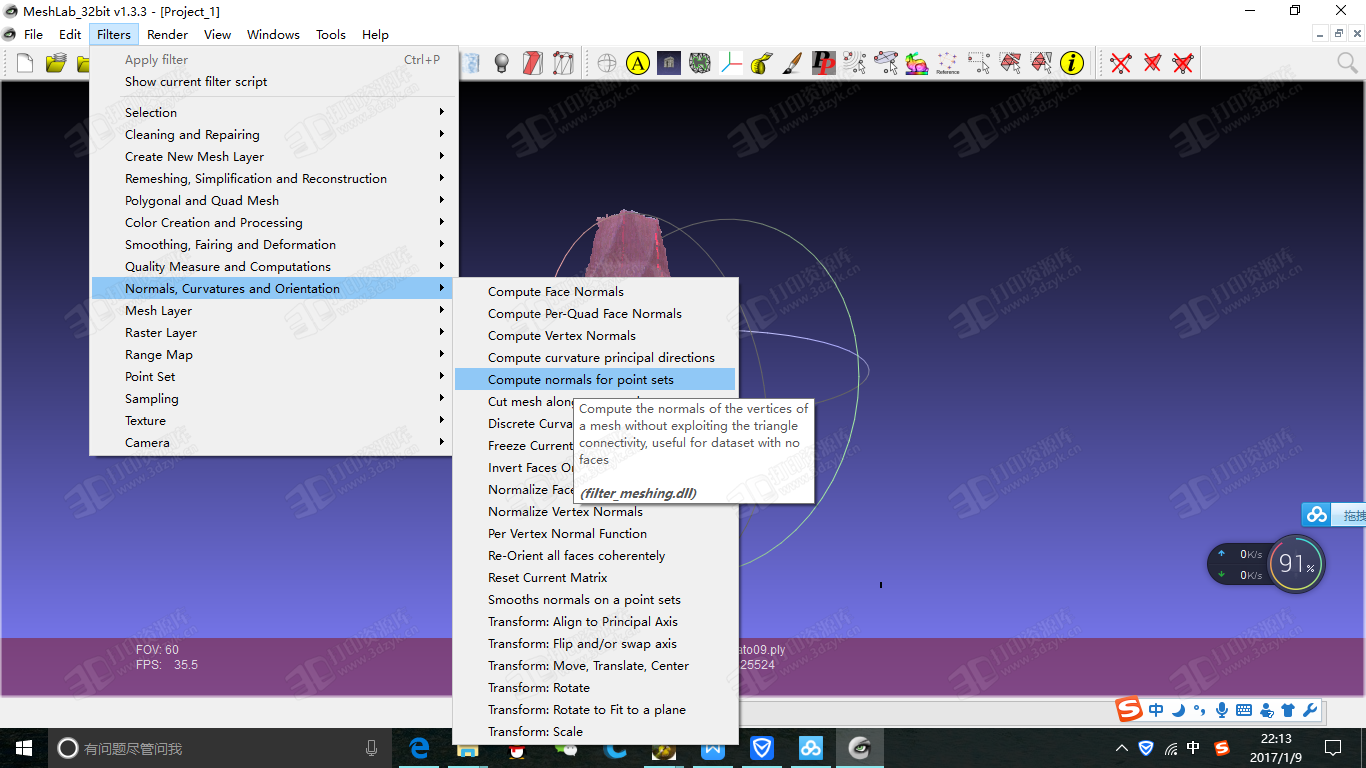
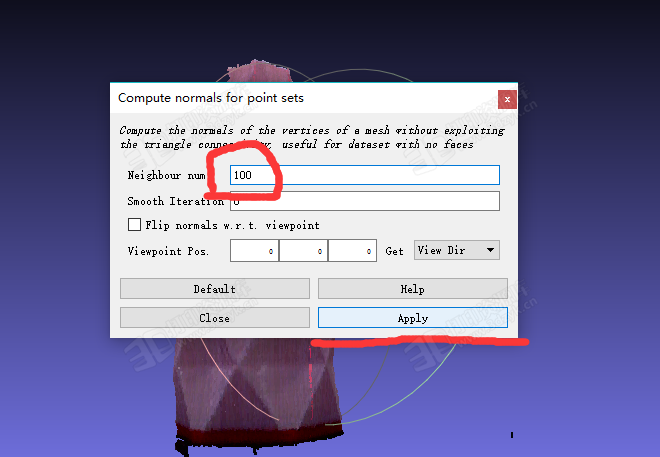
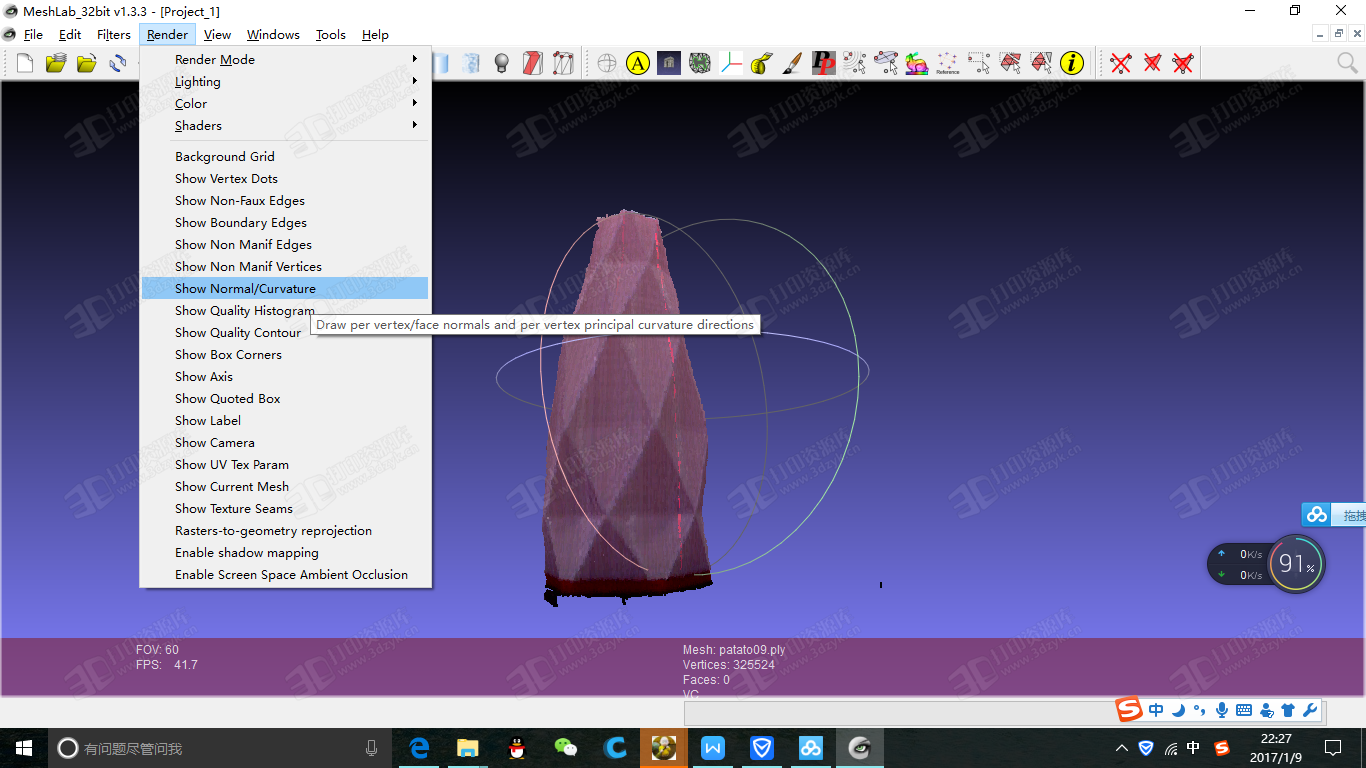

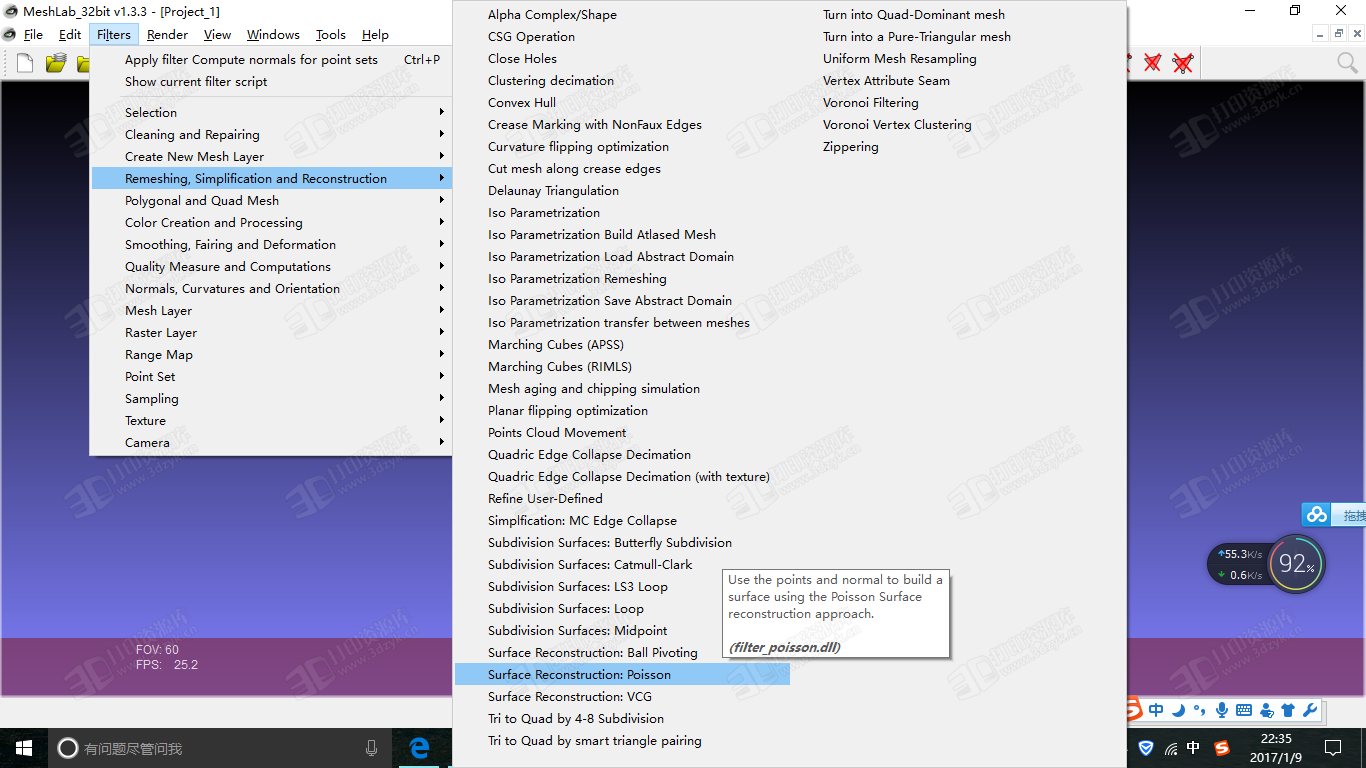
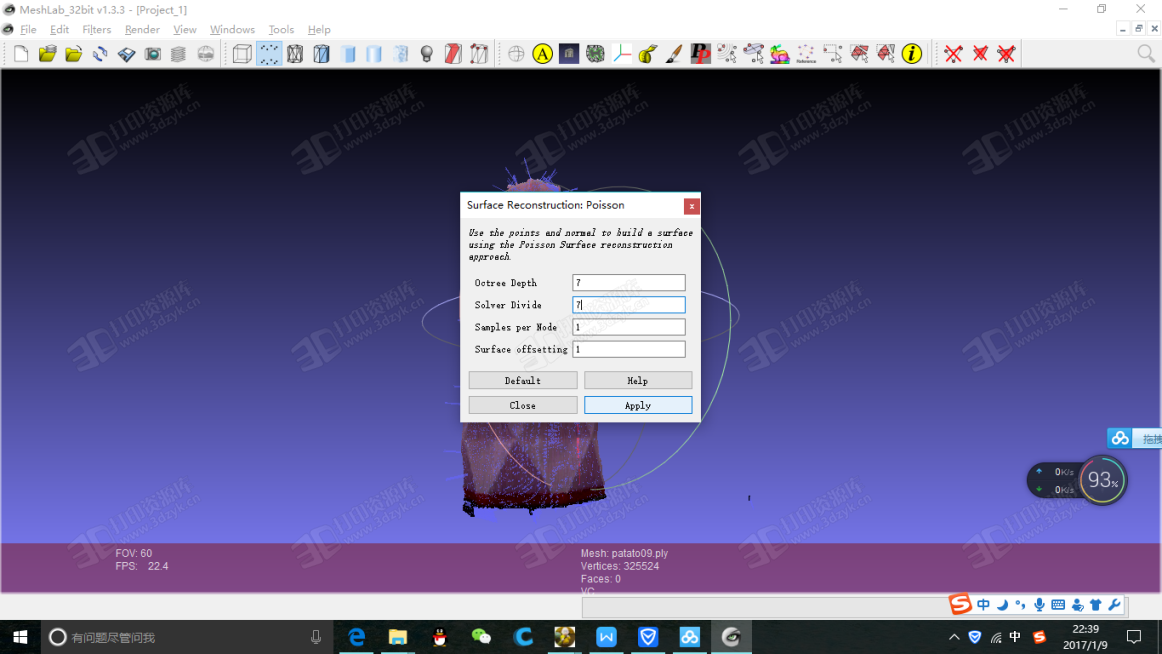
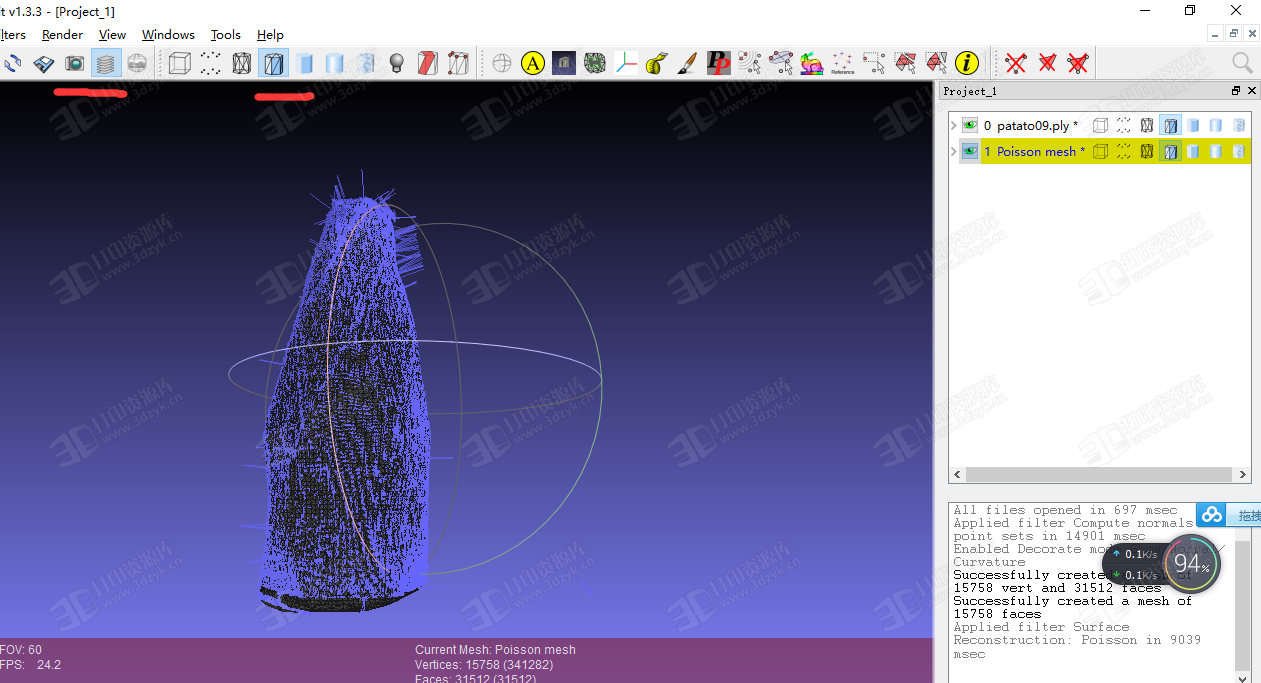
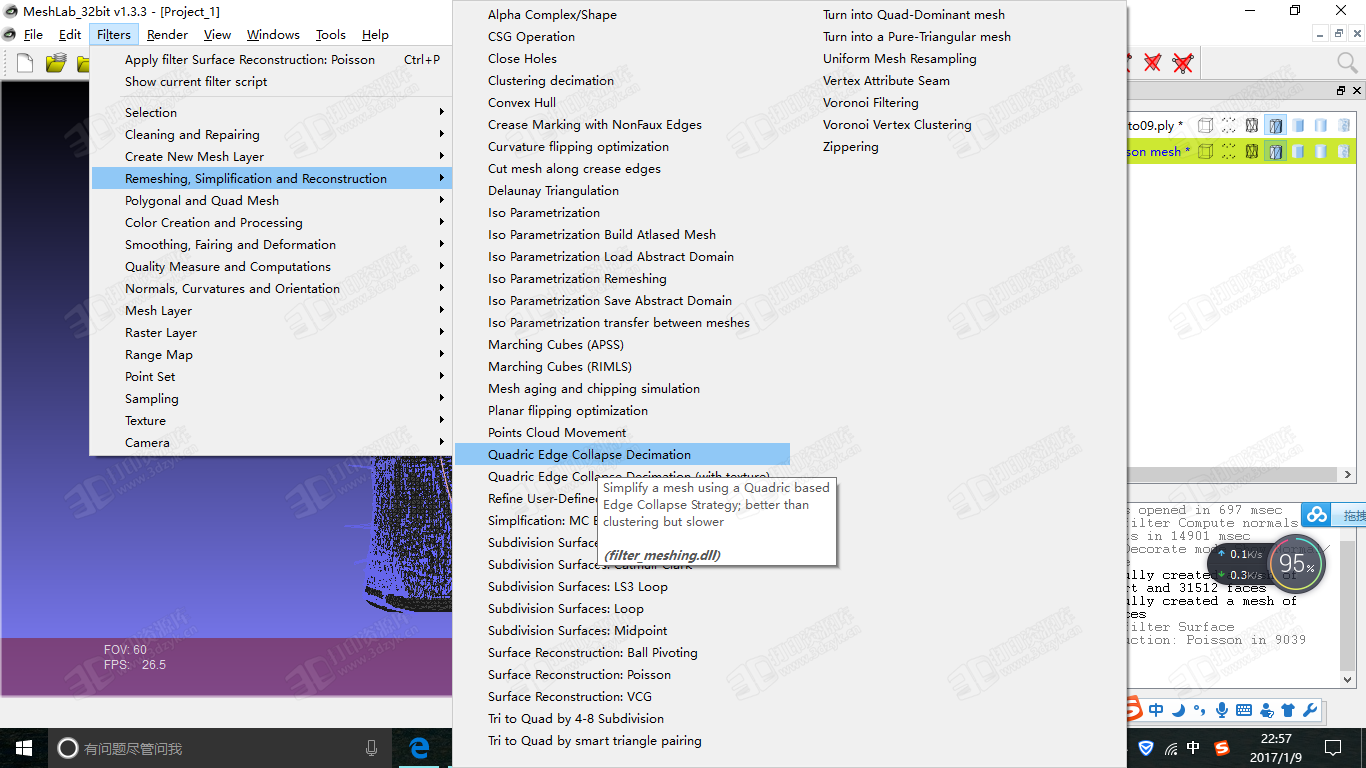
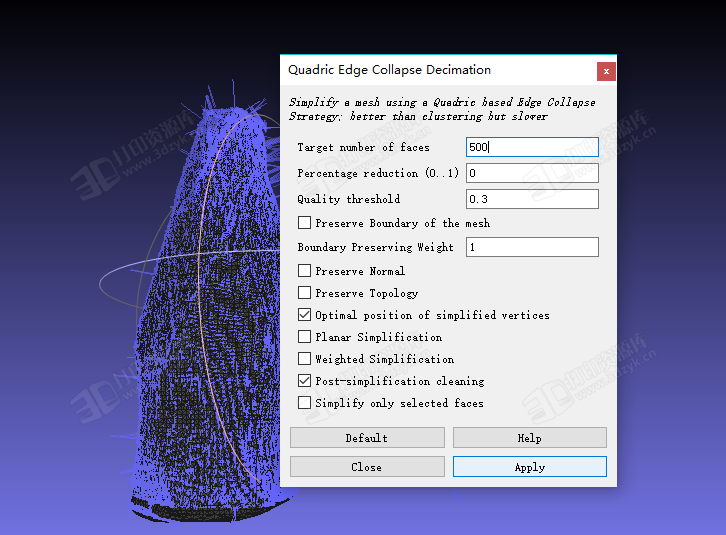


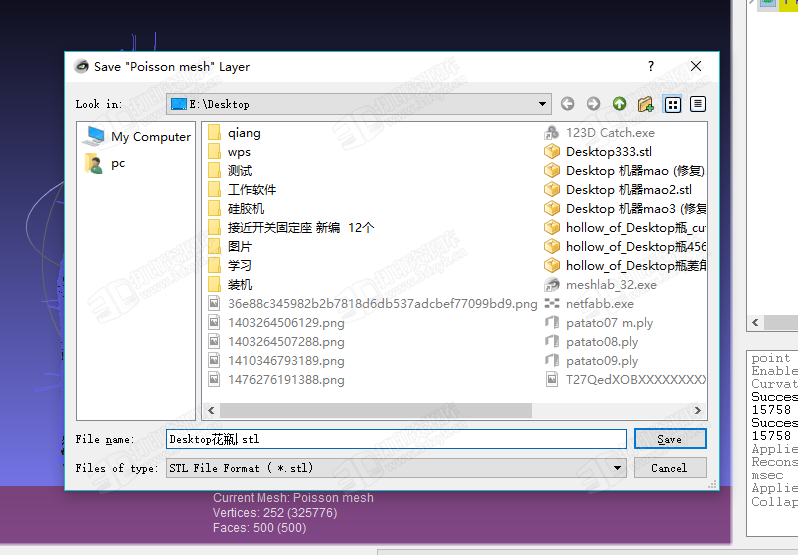

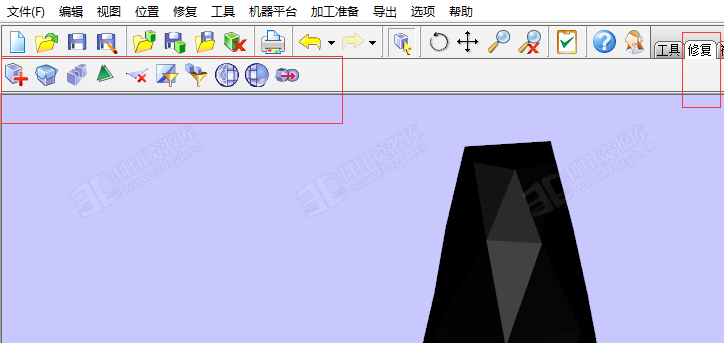


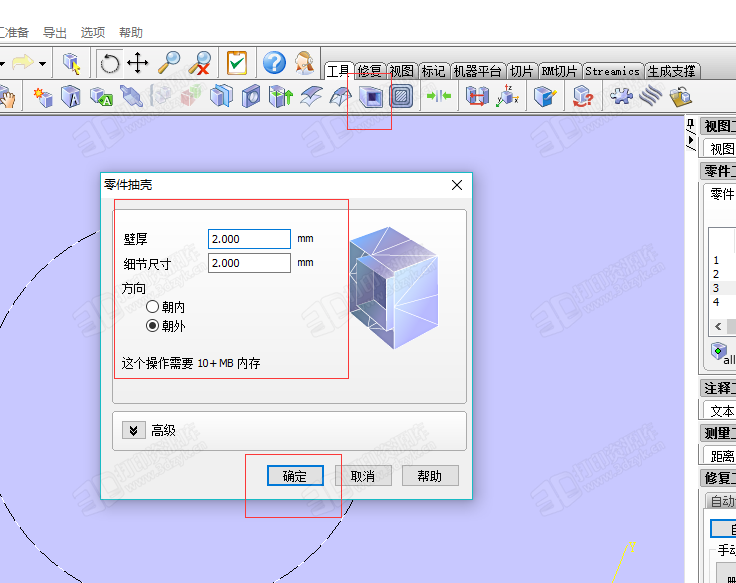

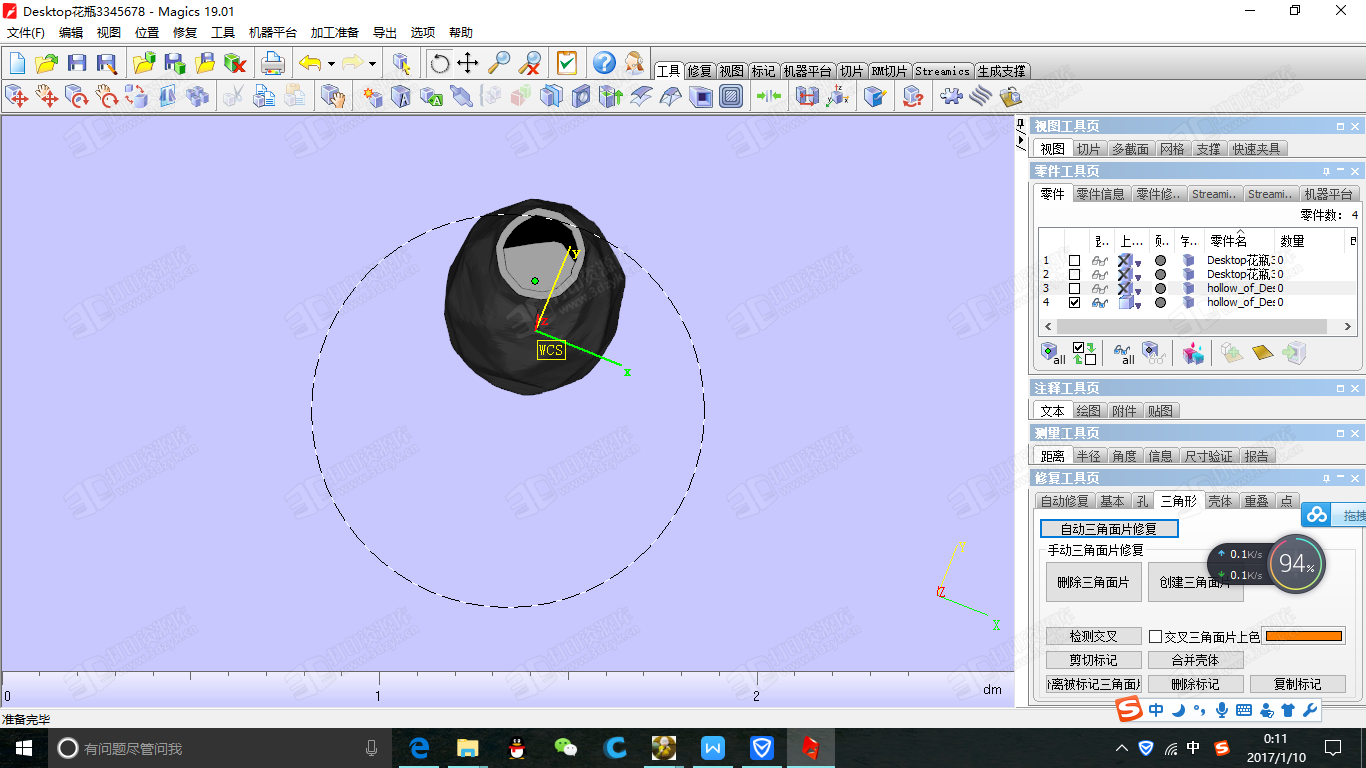

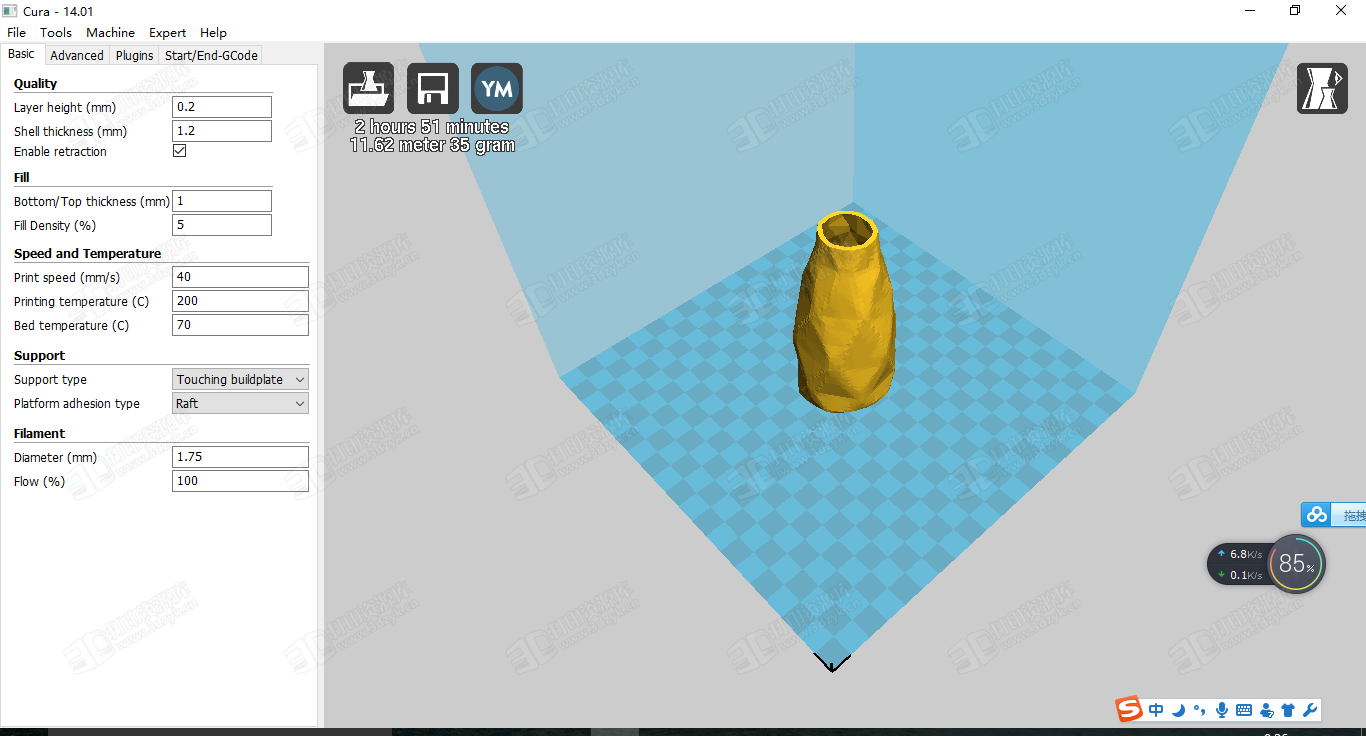















你可能喜欢
开源3D建模软件FreeCAD 1.0正式发布,支持W
人工智能与3D打印技术结合,实现小型核反应
最新《Nature》:动态界面3D打印
石墨烯增强混凝土能否推动可持续建筑? UVA
推荐课程
神奇的3D打印
SLA3D打印工艺全套培训课程 - 软件篇
3D打印月球灯视频教程 包括完整贴图建模流
【原创发布】Cura软件修改二次开发定制视频